Korruptionsproblem kan variera och sådan korruption kan orsakas av flera skäl beroende på förhållandena. Graden av korruption kan skilja sig från att vara liten till kritisk och felinformationen skickas därefter. Alla digitala dokument utsätts för virusattacker och infekteras av påverkan av skadligt innehåll, och detsamma gäller PDF-dokumentfiler. För att åtgärda problemet är det viktigt att känna till de möjliga orsakerna till PDF-korruption. För att få tillbaka nödvändig data är det viktigt att reparera skadad PDF-fil.
Del 1: Kontrollera 3 gratis sätt att reparera PDF-fil här
Det finns följande tre enkla åtgärder som används för att reparera korrupta PDF-filer.
1. Sök efter uppdateringar av Adobe Reader
Adobe föreslår att användare uppdaterar till den avancerade versionen för att dra fördel av säkerhets- och stabilitetsförbättringar. Uppdateringar kan installeras enligt beskrivningen här.
1. Öppna Adobe Acrobat > Hjälp > Sök efter uppdateringar. Se din produktversion.
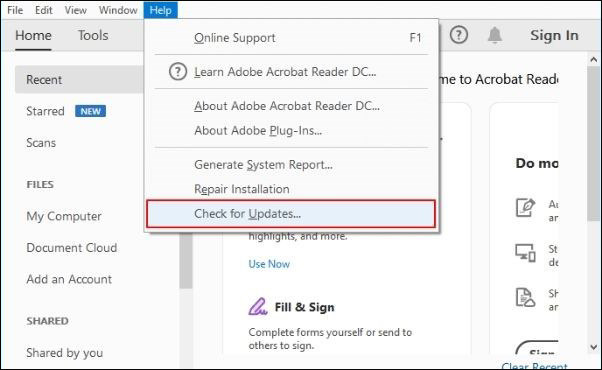
2. Fortsätt till sidan för nedladdningar av Adobe Reader. Webbsidan känner automatiskt igen ditt operativsystem och din Reader-version.
3. Om webbsidan visar att den senaste versionen är tillgänglig, välj "Installera nu".
4. Klicka på ikonen "Ladda ner nu".
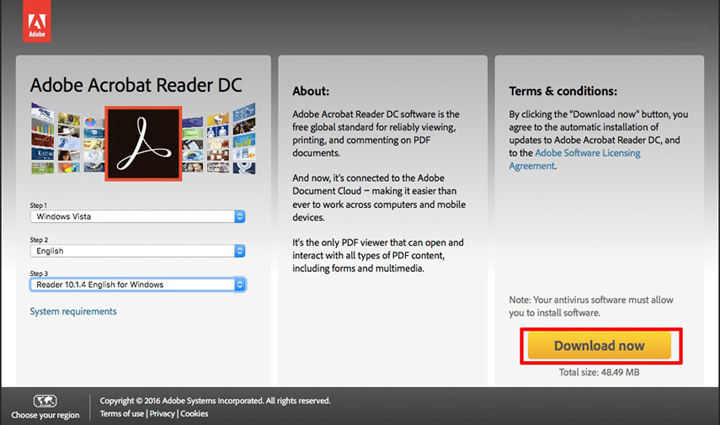
5. När filhämtningsmeddelandet visas längst ned i webbläsarfönstret klickar du på "Kör".

6. När du ser ett bekräftelsemeddelande om att installationen är klar klickar du på Slutför.
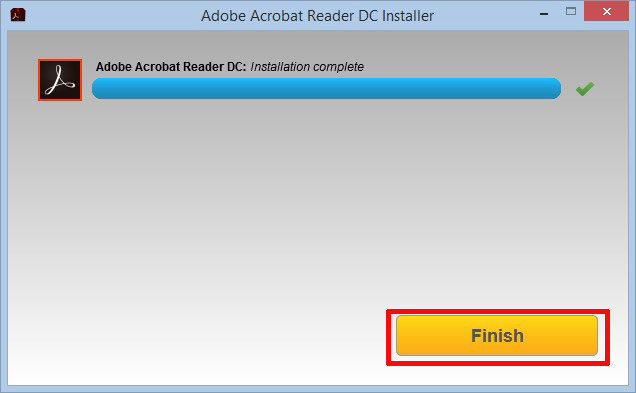
2. Ladda ner PDF-fil igen
Ladda ner PDF-filen igen genom att besöka webbplatsen där du har fått den korrupta PDF-filen. Prova att inspektera en annan PDF där. Se till exempel om detta exempelformulär visas i din webbläsare. Om Acrobat eller Reader kan visa exempelformuläret kan den andra PDF-filen vara skadad eller att webbservern har frågor. Prata om möjligt med personen eller företaget som hanterar webbplatsen. Då borde filen helst kunna öppnas. Denna metod är bäst för att reparera skadade PDF-filer.
3. Prova en annan PDF-läsare
Om du står inför korruption av PDF-filer bör du kontrollera om programmen som används för att läsa dessa PDF-dokument fungerar bra eller inte, om problemet fortsätter i läsarprogrammen, tänk då på en ny PDF-läsare från tredje part, det skulle hjälpa dig mot PDF-reparationen.
Del 2: Bästa sättet att reparera PDF-fil
Om du inte kan återställa dokumentet med alla ovanstående metoder, bör du försöka använda en annan bästa metod som är ett PDF-reparationsverktyg. Här rekommenderar vi Stellar Repair för PDF. Vad ger fantastiska råd om en PDF-fil är skadad? Här är de viktiga riktlinjerna för att använda det här verktyget.
- Den stöder Adobe Acrobate PDF 1.2, 1.3, 1.4, 1.5, 1.6, 1.7 specifikationer.
- Detta verktyg Reparerar sidträd, förlorade sidor, korsreferenstabell, bilder.
- Det fixar interaktiva mål: länkar, anteckningar, en åtgärd som utförs när du klickar på länkar.
- Staller reparationsverktyg Återupplivar original PDF-formatering: teckensnitt, konturer, färger, zoomfaktor, etc.
- Den genererar ett nytt PDF-dokument med återställd data.
Du måste följa de givna stegen för att reparera PDF-filer med Stellar Repair för PDF:
1. Kör först programvaran.
2. Klicka sedan på "Lägg till fil". Nästa skärm visas, välj den korrupta PDF-filen som du vill reparera och klicka på "Öppna"-knappen för att välja.
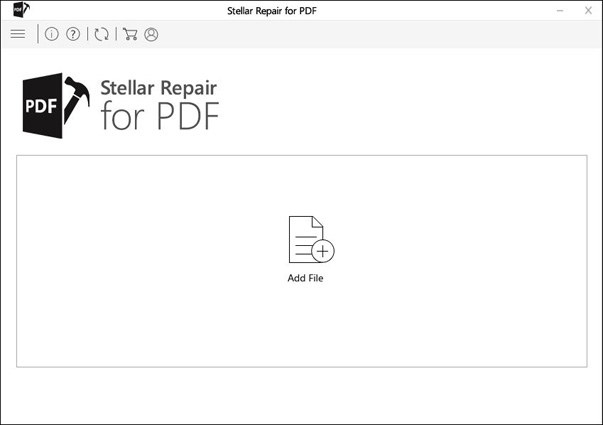
3. När du har valt PDF-filen klickar du på knappen "Reparera" för att starta reparationsprocessen.
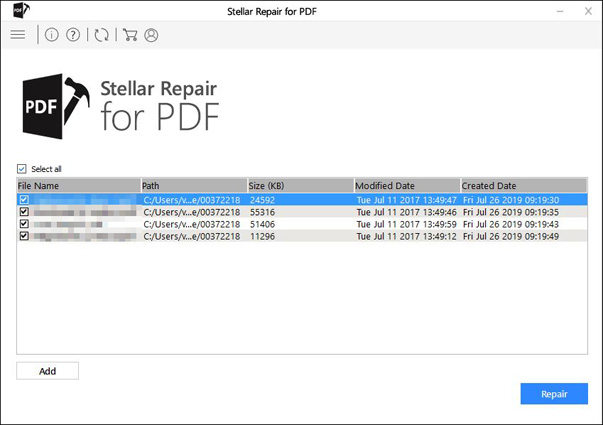
4. När reparationen är klar visar programvaran en förhandsvisning av PDF-filen i huvudgränssnittet.
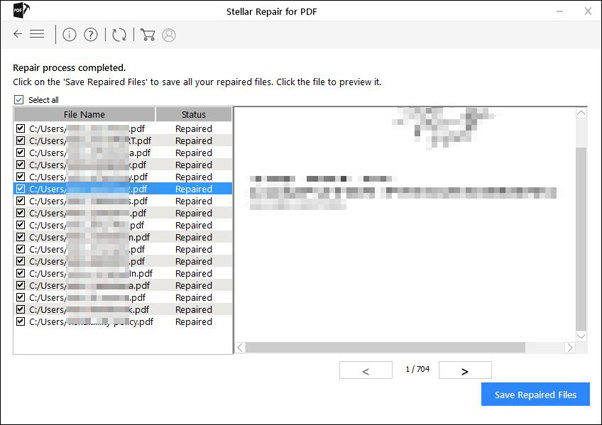
4. Klicka på "Spara" för att lagra reparerad PDF.
5. Välj destinationen där du vill placera filen.
6. När processen är klar visar programvaran meddelandet 'Processen har slutförts framgångsrikt'.
7. Den reparerade PDF-filen lagras på din specifika plats med namnet 'Recovered_[filnamn]_ Date.pdf'.
Del 3: Vanliga frågor
F1: Hur skadas en PDF-fil?
För det mesta misslyckas USB-lagringsmedia, överföring av filer från en dator till en annan via kabel eller USB-enhet och hårddisken. Det leder till korruption av PDF-filer. Ofullständiga filnedladdningar, felaktiga systemavstängningar och strömavbrott kan också avbryta filoperationer.
F2: Hur kan jag reparera en skadad PDF-fil?
Det finns flera sätt att reparera PDF. Några av huvudstrategierna följer. Prova andra PDF-verktyg för läsare som Foxit-läsare, spjutläsare, etc. Den tidigare filversionen kan återställas. Konvertera PDF-filen till ett annat filformat som MS Word. Genom att rensa tillfälliga filer från Mac eller PC. Adobes säkerhetsinställningar hängningar kan leda till, reparera PDF.
F3: Varför skadas PDF-filer?
Korruption kan uppstå om PDF-filen laddas ner på ett olämpligt sätt, på grund av plötslig avstängning, temporär filcache, abrupt avslutande av ett program eller en skrymmande fil. Ett virus och skadlig programvara attacker och trasiga eller föråldrade PDF-läsare kan också skada PDF-filerna.
Slutsats
I den här artikeln har jag förklarat om PDF-filkorruption och PDF-reparation, tekniker. Jag diskuterade olika orsaker till dess existens och försökte ge de bästa lösningarna för det. Stellar Repair för PDF fungerar effektivt i de flesta situationer, det här reparationsverktyget fungerar i alla scenarier av PDF-filkorruption för att minimera osäkerheten kring PDF-dataförlust. Om du är utelåst från din PDF-fil kan du använda PassFab för PDF . Slösa inte din tid på att söka andra metoder som inte ens ger stödjande resultat. Hoppas den här artikeln gynnade dig.